招待コードがいただけたので、ちょっと試してみました。パッと見、一通り機能はそろっているような気がします。事前に必要になるもの
- Visual Studio 2010 SP1
- Microsoft Test Manager 2010 SP1
ここのページにまとめられています。このページはログオンした管理ページからでもアクセスできます。
Software Downloads for the Team Foundation Service Preview - Microsoft Application Lifecycle Management - Site Home - MSDN Blogs
にアクセスすると、以下の表示が出てきます。アカウントはここから作ります。

接続方法やアカウントの作り方を簡単な動画でまとめられています。
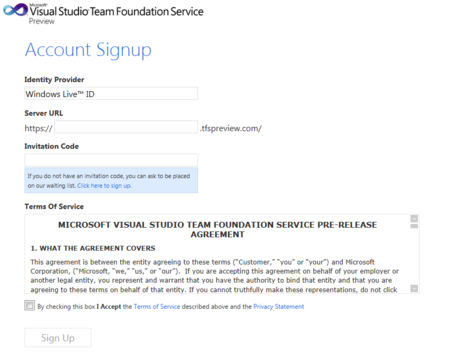
アカウントのサインアップ画面。現在はLiveIDを使用するようです。serverのurlを決めておく必要があります。現在は招待コードが必要で、誰かからもらうしかないようです。
使用許諾条件を確認して(英語ですが)、チェックを押せばSign upが有効になるので、押せば環境構築が始まります。ほんの1,2分程度で終わります。

作成直後の画面です。これが管理画面になります。create team projectで新しいteam projectを作ることができます。

download softwareは先ほどのページに移動するだけで一括ダウンロードとか親切なものではありません(^^;。要はVS2010 SP1インストール済みで、TFSに接続できる環境か、Visual Studio vNext(現在Developer Previewが公開中)があれば良いようです。あ、Eclipseもサポートしているようですね。
Online Helpは現在のTFSのヘルプというか、機能紹介のページへ遷移するだけ、サポートはMSDNフォーラム英語版、Customer Feedbackはアンケートページですね。
ちょっとプロジェクトを作ってみましょう。Create Team Projectをクリックします。
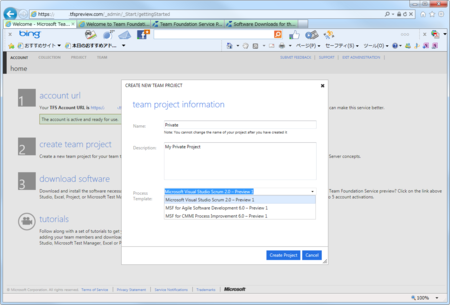
プロジェクト名を決めて、プロセステンプレートを選択します。スクラム、アジャイル、CMMIが選択できます。今のところ自前のプロセステンプレートのアップロード機能はないようですね。おそらく将来サポートされるんではないかなーとは思うんですが。

作成完了するとこんな画面です。オンプレミス版のTFSのようにプロセステンプレートのダウンロードも行われず、あっという間に終わります。
最後はチームメンバーの管理画面です。これも管理画面から行います。今のところLive IDだけのようです。

まだ書いていませんが、Agileプロジェクトなので、イテレーションとか、区分(英語ではArea)とかも用意されています。オンプレミス版のTFSに触ったことがある人ならまず大丈夫でしょう。プロジェクト数の制限とか、Teamに追加できる人数とかの制限はわからない…とおもったらbharryのblogに書いていますね。
Team Foundation Server on Windows Azure: A Preview is available! - Brian Harry's blog - Site Home - MSDN Blogs
ソースコードは1アカウントあたり4GBまで、ただしLZWで1/4程度に圧縮しているので、事実上16GB位のはず…だそうです。60日使ってないアカウントは消すらしいので、ほどほどに使いましょう(^^;。